ショートカットがすぐわかる!便利な機能
2,657 views♪

今日は、キーボードのショートカットが一目でわかる!とても便利なツールをご紹介したいと思います![]()
![]()
Photoshop等を使用するうえで、ショートカットはすごく重要ですよね![]()
![]()
私もコピーは![]() +
+![]() などというように、いろいろ覚えてきました
などというように、いろいろ覚えてきました![]()
でも結構忘れてしまったり![]() 面倒ですよね
面倒ですよね![]()
そこで![]()
これほんっとに便利で![]()
![]() ショートカットをがんばって覚える必要もないんです
ショートカットをがんばって覚える必要もないんです![]()
ただ![]() 日本語表記は残念ながら対応されてないようですが
日本語表記は残念ながら対応されてないようですが![]()
![]()


まず、左上のプルダウンでショートカットを調べたいアプリケーション(Photoshop,Illustrator,InDesign)を選択します
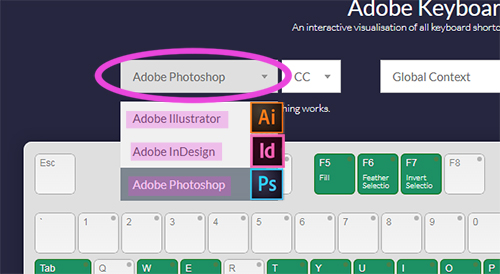
つぎに、右上のところでお使いのオペレーティングシステム(Mac,Windows,Linux)を選択します![]()
![]()
これは、CtrlやCommandキーなど微妙に表示が違ってくるので![]() 選択しておいた方がいいですね
選択しておいた方がいいですね![]()
![]()
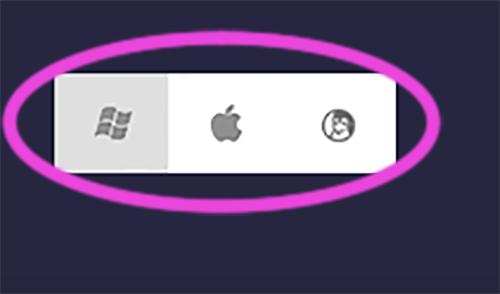
一番右上は言語が選べますが、日本語がありません![]()
![]()
英語を選んでおくしかないですね![]()
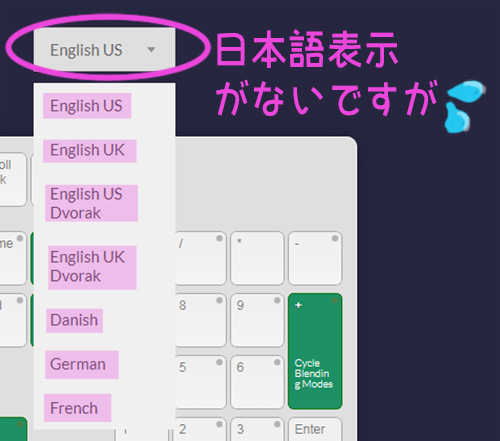
そして、キーボードですが、すでに選んだアプリケーションの機能名が表示されています![]()
![]()
マウスポインタを上におくだけで、下に機能名が大きく表示されるようになっています![]()
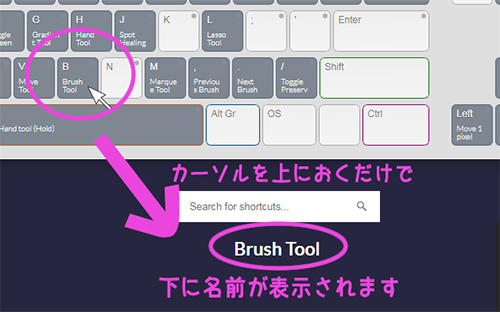
また、![]() や
や![]() や
や![]() を同時に押すショートカットも多いですよね
を同時に押すショートカットも多いですよね![]()
例えば、下の画像は![]() キーと同時におすPhotoshopの機能表示ですが、ちゃんと機能名が表示されています
キーと同時におすPhotoshopの機能表示ですが、ちゃんと機能名が表示されています![]()
![]()

![]() の場合だとこんな感じです
の場合だとこんな感じです![]()
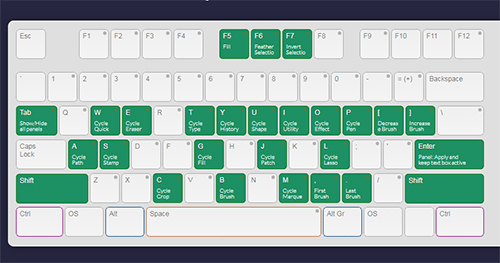
では、![]() と
と![]() 同時の場合は
同時の場合は![]()

それでも![]() ちゃんと機能名が表示されています
ちゃんと機能名が表示されています![]()
![]() すごいですよね
すごいですよね![]()
もちろん、![]() +
+![]() +
+![]() の場合もちゃんと表示されます
の場合もちゃんと表示されます![]()
また、機能名から探していきたい場合は![]()
![]()
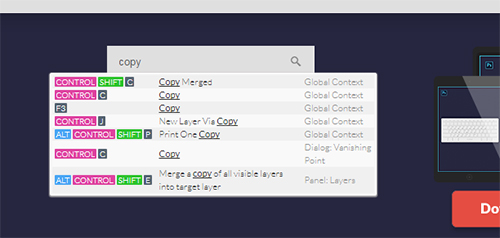
英語でではありますが![]() このように下の検索で知りたい機能名を検索すると、下に関連したショートカットが表示されます
このように下の検索で知りたい機能名を検索すると、下に関連したショートカットが表示されます![]()
![]()
いかがでしたでしょうか![]()
![]() ショートカットを全部覚えるのはほんとに大変ですが
ショートカットを全部覚えるのはほんとに大変ですが![]()
このツールを使えば、知らなかったショートカットもわかったりして![]()
![]()
かなり使えると思います![]()
皆さまもぜひ使ってみてくださいね![]()
ではでは![]()
![]()












 1
1






